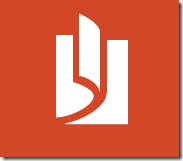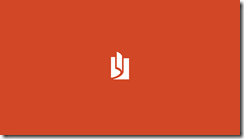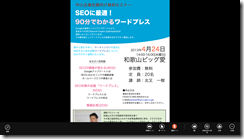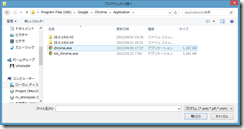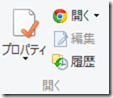和歌山のプログラミング・システム開発ならシステムキューブ
Windows8でPDFファイルをChromeで開く
Windows8の画像表示を好きなアプリに変えるには、の続編です。
Windows8は初期の状態でも、PDFを開くMicrosoft独自のアプリ、Readerが入っています。
これはおそらく用途的には電子書籍リーダーを狙ったものでしょう。
しかし、デスクトップで動作するメーラーなどから、添付のPDFを開こうとすると、全画面で
こうなって、
こうなってしまいますと、デスクトップでの作業が完全に中断してしまいます。
再びデスクトップに戻るためには、なんらかショートカットをキー入力しなければいけないのは煩わしいです。
PDF参照しながら、何かほかの作業ができないのは、不便です。
そういう場合はAdobe ReaderをAdobe公式サイトからインストールして、過去記事
Windows8の画像表示を好きなアプリに変えるには
https://www.sys-cube.co.jp/blog/3086.html
で行ったように、エクスプローラーから関連付けを変えてあげると、今まで通りに操作できます。
が、Adobe Readerはメールに添付された見積書などを見るだけにしか使っていない筆者にとっては、そこまで高機能なものは必要がないという気持ちです。
そのうえ、セキュリティーパッチが頻繁にリリースされ、アップデートするのが結構面倒です。
そこで、普段ブラウザにChromeを利用しているので、Chrome内蔵のPDFビューワーを使ってみようということで、PDFをChromeに関連付けました。
C:\Program Files (x86)\Google\Chrome\Application
にChromeはありました。
こういう感じで既定のプログラムを設定します。
ダブルクリックで開くとこうなります。
拡大縮小、保存、プリントなどがありますので、筆者としては機能も十分です。
Chromeが立ち上がっていれば、アプリ立ち上がりの待ち時間もなく開くことができます。
内容を確認すれば、タブを閉じればいいだけですので、使い心地は良好です。
またChromeであれば、自動でのアップデートも行われますので、普段Chromeを使っている方にはお勧めできます。
ChromeにはFlash Playerもビルトインされているので、必要がなければFlash PlayerもAdobe Readerも個別インストールとアップデートを行わずに済むのは、非常にありがたいです。
ただ表示が崩れたりするなどの問題は純正のAdobe Readerのほうが少ないだろうと想像できます。
単純に参照するだけではなく、印刷や校正などを行う必要があるならば、Adobe Readerをインストールするのが最適でしょう。